PowerPoint2016怎么合并形状 PowerPoint2016合并形状功能教程PowerPoint是一款常用的office软件,我们在工作和学习中,经常会使用PPT来制作幻灯片,以便大家更好的理解内容。在PowerPoint 2016中,有合并形状功能,不知大家晓得不?我们可以使用合并形状功能制作出各种精美的导航式目录页(如下图),让听众可以清晰明了的知道内容的概要。那么合并形状功能要如何使用呢?我们一起来看看。

步骤如下:
1、启动PowerPoint 2016新建一个空白文档,然后切换到“插入”选项卡,点击“形状”,选择绘制一个圆形。注意,为了得到一个正圆形,绘制之前要先按下Shift键不放再拖动鼠标绘制,这样无论如何都是个正圆;
2、右击绘制的圆形,从右键菜单中选择“边框→粗细→6磅”,或者点击“其他线条”,再在右侧打开的窗格中设置更宽的边框;

3、再次右击圆形,从右键菜单中选择“填充→无填充色”,即可得到一个圆环图形;
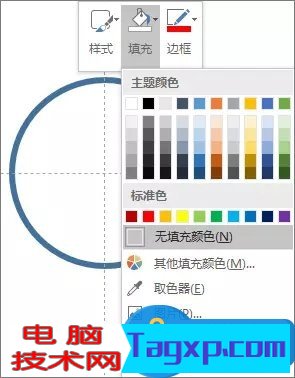
4、在幻灯片空白处右击,从右键菜单中选择“网格和参考线→添加垂直参考线(及添加水平参考线)”。将刚才制作的圆环的圆心对齐十字线的中心。这时再绘制一个等腰直角的斜三角色,愉好覆盖掉半个圆环;


5、按Ctrl+A键全选三角形和圆环,再切换到“绘图工具-格式”选项卡中,点击工具栏左侧的“合并形状”从下拉菜单中选择“剪除”模式,即可得到一个半圆形的圆环了;
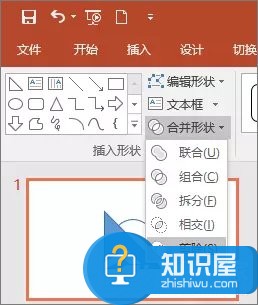
6、再绘制一个直角三角形,直角的一边对齐垂直参考线,覆盖住圆环的一侧。然后将这个直角三角线略做旋转,并稍移位置,确保直角线经过十字参考线的中心;

7、再次按Ctrl+A键全选形着,并再次应用“合并形状→剪除”模式,即可得到一个小的弧形了;

8、接下来就是复制这个弧形并粘贴出多个,围绕十字中心线旋转排列成一个圆形。每个弧形可以赋予不同的色彩。然后再绘制一个正圆形将中间部分覆盖。


9、最后,把覆盖的圆改变颜色,填充上文字。另外,再绘制箭头形着置于齿轮之上,通过旋转调整好位置,并将颜色一一对应,就可以得到本文开始所展示的图形效果啦。
PS:举一反三,利用合并形状功能,还可以完成其他的图形效果,这里我们再看一个实例,同样先来看看效果图。
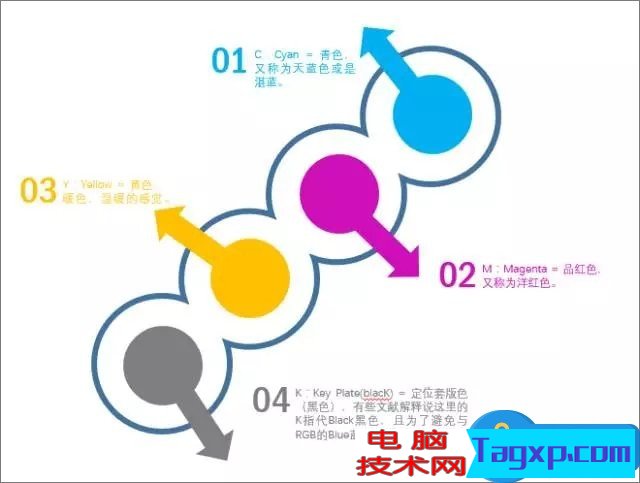
这个图的制作关键,其实就是先绘制出四个圆,进行重叠,然后在合并形状时,采用“组合”模式,即可得到连环的外形。再然后就是加入圆形、箭头、文字等各种元素就可以啦。
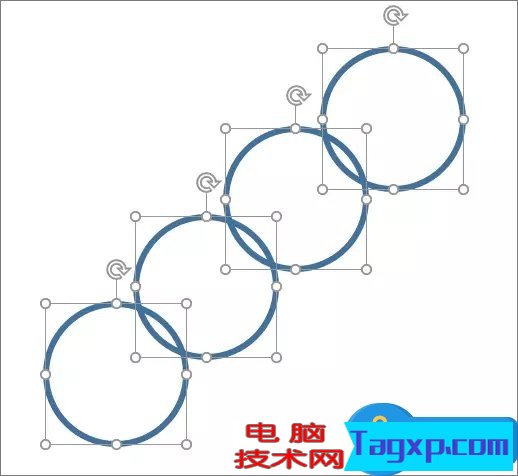
以上就是PowerPoint 2016 合并形状功能的使用方法,大家如果能够掌握方法,可以制作出各种各样有特色的导航条哦!
 《魔界战记6》修改器分享 游戏修改器怎
《魔界战记6》修改器分享 游戏修改器怎
魔界战记6是魔界战记系列的最新一作,最新作的主题是异界转生......
阅读 PPT查找替换文字的方法
PPT查找替换文字的方法
PPT是很多小伙伴都在使用的一款幻灯片编辑程序,在PPT中我们可......
阅读 win101803升1903失败错误代码0x80004005怎么解
win101803升1903失败错误代码0x80004005怎么解
如果我们想要将当前安装使用的win101803版本系统更新升级到最新......
阅读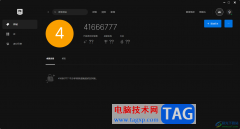 Epic添加游戏好友的方法
Epic添加游戏好友的方法
Epic游戏畅玩平台是多数小伙伴非常喜欢的,大家在使用该游戏平......
阅读 风云录屏大师全屏录制的教程
风云录屏大师全屏录制的教程
作为一款专业的电脑录屏软件,风云录屏大师很受用户的喜欢,......
阅读 掌上英雄联盟可以看英雄
掌上英雄联盟可以看英雄 华为2021年全球通信设备市
华为2021年全球通信设备市 AMD Ryzen Threadripper Pro 5000
AMD Ryzen Threadripper Pro 5000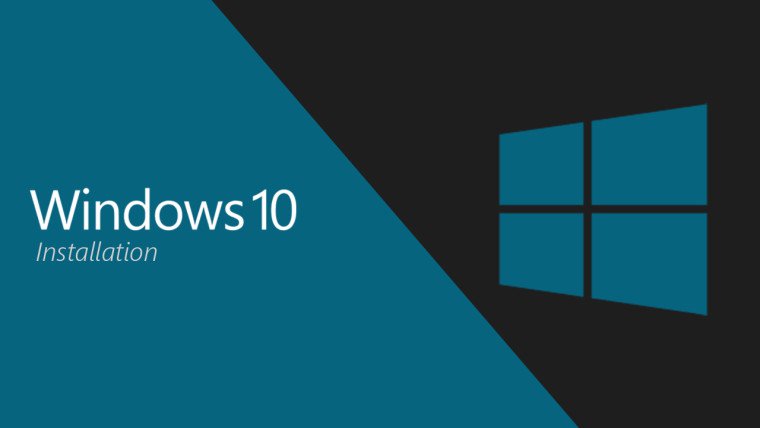 Windows10 21H1 Build 19043.867的
Windows10 21H1 Build 19043.867的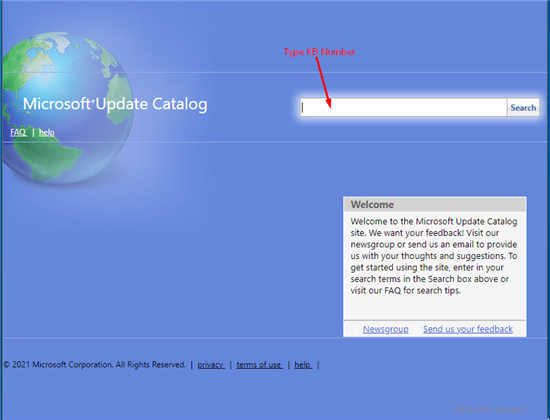 KB5005565:注意Windows10最新更
KB5005565:注意Windows10最新更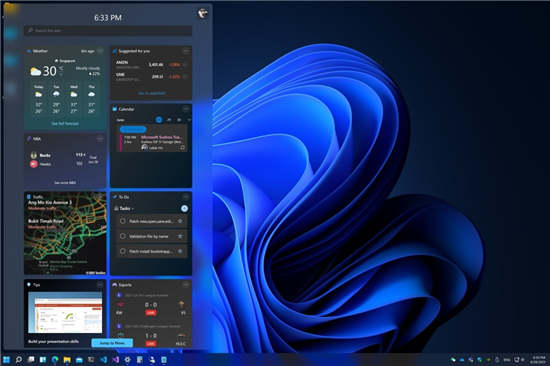 Windows11在默认情况下将以
Windows11在默认情况下将以 一起来捉妖牛轧糖基因配
一起来捉妖牛轧糖基因配 很实用的一些电脑安全常
很实用的一些电脑安全常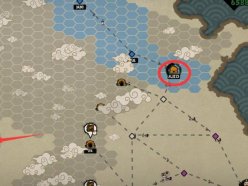 无悔华夏战斗攻略 教你如
无悔华夏战斗攻略 教你如 《火焰纹章无双风花雪月
《火焰纹章无双风花雪月 原神2022百人一揆活动怎么
原神2022百人一揆活动怎么 华擎显卡等级划分
华擎显卡等级划分 华硕主板设置u盘启动教程
华硕主板设置u盘启动教程 6代cpu是否可以装win11详细
6代cpu是否可以装win11详细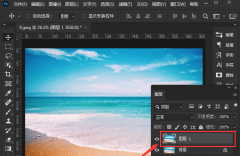 ps怎么调色?ps添加霓虹灯
ps怎么调色?ps添加霓虹灯 WPS Word将文字标黄显示不出
WPS Word将文字标黄显示不出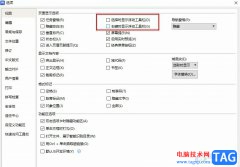 WPS Word关闭浮动工具栏的方
WPS Word关闭浮动工具栏的方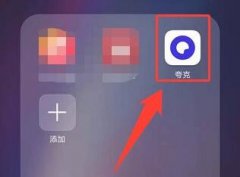 夸克怎么退出登录
夸克怎么退出登录 win10 2004版本下载地址介绍
win10 2004版本下载地址介绍 光猫和无线路由器连接的
光猫和无线路由器连接的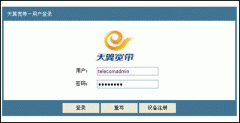 如何设置光猫的路由功能
如何设置光猫的路由功能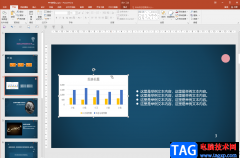
在PowerPoint演示文稿中有一个“插入”选项卡,在其中我们可以为幻灯片添加表格,图片,形状,smartart,图表,逻辑图表,数据图表,图标,批注,文本框,页眉和页脚,艺术字,日期和时间,...
次阅读
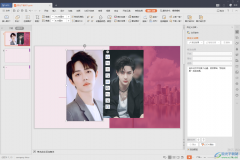
WPS软件是大家都十分熟悉的一款办公软件,这款软件可以帮助大家进行各种文档的一个编辑与制作,有时候我们需要进行PPT文件的编辑,那么直接在WPS中新建一个演示文稿就可以了,有时候我们...
次阅读

PowerPoint演示文稿是很多小伙伴的必备办公软件,我们经常会需要制作各种各样的PPT,这种情况下我们就可以使用到PowerPoint演示文稿这款软件。在PowerPoint演示文稿中插入多个形状后,我们可以根...
次阅读

wps软件作为大家经常使用的一款办公软件,给用户带来的便利是毋庸置疑的,这是因为在wps软件中有着其它热门办公软件的支持,让用户能够编辑各种各样的文件,因此wps软件收获了不少用户的...
次阅读

WPSPPT是很多小伙伴都在使用的一款软件,其中有非常多的素材以及智能化的功能,可以帮助我们快速进行幻灯片的编辑和制作。如果我们希望在电脑版WPSPPT中批量添加公司logo图,小伙伴们知道...
次阅读

PowerPoint演示文稿是一款很好用的幻灯片制作软件在,在其中我们可以轻松编辑和制作需要的PPT。有时候我们在编辑和制作幻灯片时会进行复制粘贴等操作,如果我们在PowerPoint演示文稿中粘贴图...
次阅读
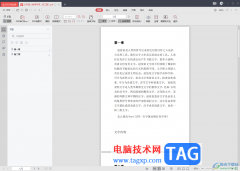
金山PDF文档是大家平时十分喜欢的一款PDF文档编辑软件,在我们的日常工作中,想要对PDF文件进行更好的编辑,使用到更多功能进行PDF文件的情况,那么就可以通过金山PDF软件进行相关的操作,...
次阅读

很多小伙伴在对演示文稿进行编辑时都会选择使用PPT程序,因为在PPT中我们可以找到各种便捷工具来提高演示文稿的编辑效率。有的小伙伴在使用PPT对演示文稿进行编辑的过程中想要调整幻灯片...
次阅读

用户在日常的工作中都会接触到ppt软件,这是一款专门用来制作演示文稿的办公软件,因此ppt软件深受用户的喜爱,当用户在制作演示文稿时,可以发现其中的功能是很丰富的,能够帮助自己简...
次阅读

PowerPoint演示文稿是一款非常好用的幻灯片制作软件,在其中编辑和制作幻灯片时,有时候软件会突然卡住,点不动关不掉,也无法进行保存,那小伙伴们知道遇到这种情况该怎么保存文件吗,...
次阅读
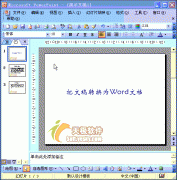
打开需要转换的演示文稿,执行“文件发送Microsoft Office Word”命令,打开“发送到Microsoft Office Word”对话框,选中其中的“只使用大纲”选项,按下“确定”按钮,系统自动启动Word,并将演示...
次阅读

现在因为电脑的普及,很多时候我们在工作或学习中都会碰到PPT的身影!但PPT功能虽强大却并非完美无缺,为追求更完美效果,在PPT中插入SWF格式动画已是家常便饭。实际上,很多情况...
次阅读
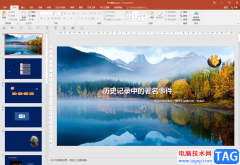
PowerPoint演示文稿是一款非常好用的办公软件,很多小伙伴都在使用,在PowerPoint演示文稿中我们有时候会为幻灯片添加一定的编号,那小伙伴们知道具体的添加步骤吗,其实添加方法是非常简单...
次阅读

ppt软件是上班族用来进行工作汇报的办公软件,其中实用的功能能够将文字内容生动有趣的展示给大家,因此许多的用户都很喜欢使用这款办公软件,当用户在使用这款办公软件时,有时会在幻...
次阅读

演示文稿常中出来文本内容,往往还要插入一些图片,从而使幻灯片丰富多采,下面我们通过一个练习来学习操作; 1、背景色 1)启动PowerPoint,自动打开一个空白文档 ,先删除里面的...
次阅读